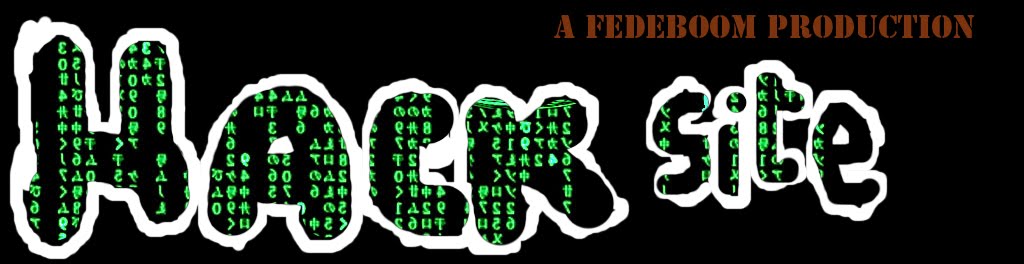Il trucchetto che sto per segnalarvi permette di resettare i 30 giorni di prova di Windows 7, all' infinito. Si tratta, dunque, di un metodo davvero molto utile per i molti che si sono ritrovati il PC bloccato dall' ultimo aggiornamento di Windows 7. Se qualcuno di buona volontà è disposto a tradurre la guida, può contattarmi tramite eMail per inviarmela.
Si può resettare il contatore dei Rearm (riportandolo a 4) tutte le volte che si vuole in modo da avere Windows 7 funzionante in modalità trial per sempre (con il comando “slmgr /rarm” si hanno altri 30 giorni). Ogni volta che il contatore dei rearm è finito segui queste istruzione per resettarlo a 4:
ISTRUZIONI:
*NB: se non funziona prendi in considerazione di rifare un’installazione pulita
1) Fermare il servizio di protezione:
Digitare Servizi nel box di ricerca su Start e avviarlo. Cercare Protezione software, click col destro e poi Arresta.
2) Andare su C:\Windows\ServiceProfiles\NetworkService\AppData\ Roaming\Microsoft\SoftwareProtectionPlatform, click col destro su tokens.dat e fare Taglia e poi Incollarlo sul Desktop (se non puoi spostare il file devi diventarne proprietario dalle Proprietà).
3) Andare su C:\Windows\System32 e cercare i due file nascosti di sistema con l’estensione .C7483456-A289-439d-8115-601632D005A0 e spostare anche questi sul Desktop (anche di questi devi essere proprietario per spostarli, inoltre se non li trovi assicurati che nelle Opzioni cartella sia abilitata la visualizzazione dei file nascosti e di quelli di sistema).
4) Avviare il servizio Protezione software da Servizi (dove eravamo al passo 1).
5) Aprire il Prompt dei comandi come Amministratore (digitare cmd nel box di ricerca di start) e dare il comando slmgr /dlv
6) Tornare nei Servizi e Arrestare nuovamente Protezione software.
7) Rimettere i tre file spostati sul desktop nelle loro posizioni sovrascrivendoli a quelli che vi sono apparsi:
token.dat va messo in C:\Windows\ServiceProfiles\NetworkService\AppData\Roaming\Microsoft\SoftwareProtectionPlatform
gli altri 2 vanno messi in C:\Windows\System32
8) Aprire nuovamente il Prompt dei comandi come Amministratore e usare il comando:
slmgr /ipk XXXXX-XXXXX-XXXXX-XXXXX-XXXXX
Al posto delle X va messo il codice di default in base all’edizione installata, eccoli:
Ultimate - D4F6K-QK3RD-TMVMJ-BBMRX-3MBMV
Professional - HYF8J-CVRMY-CM74G-RPHKF-PW487
Home Premium - RHPQ2-RMFJH-74XYM-BH4JX-XM76F
Home Basic - YGFVB-QTFXQ-3H233-PTWTJ-YRYRV
Starter - 7Q28W-FT9PC-CMMYT-WHMY2-89M6G
9) Riavviare il PC.
10) Dal Prompt dei comandi usare slmgr /dlv per vedere se il contatore è stato resettato correttamente.